
Viața noastră creativă printr-un mediu digital ar fi extrem de limitată dacă nu ar fi ajutorul pe care ni-l oferă pensulele. Și asta îmi place creativitatea. Dar, datorită platformelor și utilizatorilor care le creează, putem avea o resursă nelimitată.
Și mai mult, mulțumesc, că mulți dintre ei sunt liberi. Sau, dacă te vezi antrenat, poți obține o rentabilitate economică creându-le singur. Ceva care pare complicat poate să nu fie atât de complicat, cu puțină răbdare și dăruire. Chiar și așa, pentru acei oameni care nu sunt încă pregătiți pentru asta, vă aduc câțiva pensule Photoshop gratuite..
Perii explozivi
Există 16 perii cu efect de explozie. Inițial nu le veți vedea ceva care dă un rezultat de explozie ca în imagine, ci un «gradient»Sau degradat pentru a se juca cu compoziția sa și cu rezultatul pe care îl căutăm. De exemplu, dacă intrăm pur și simplu efectul exploziei pensulei, acesta va afișa un simplu fum gri. Dar dacă adăugăm gradientul inclus, vom da o notă mai realistă.
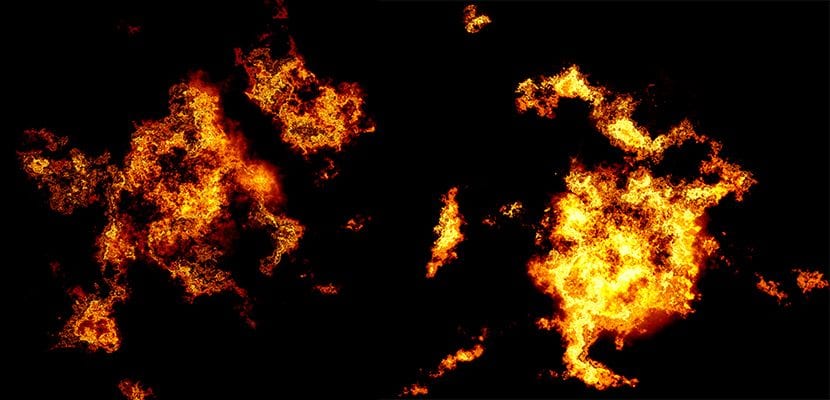
Seria Nagel
Acest pachet format din șapte perii oferă modele personalizate despre mediu. Mai exact patru modalități diferite ale mediului natural. Care produc texturi diferite într-un mod ușor, neted și cu margini neregulate. Include creioane de cărbune subțiri, sub presiune și perii mai uscați.
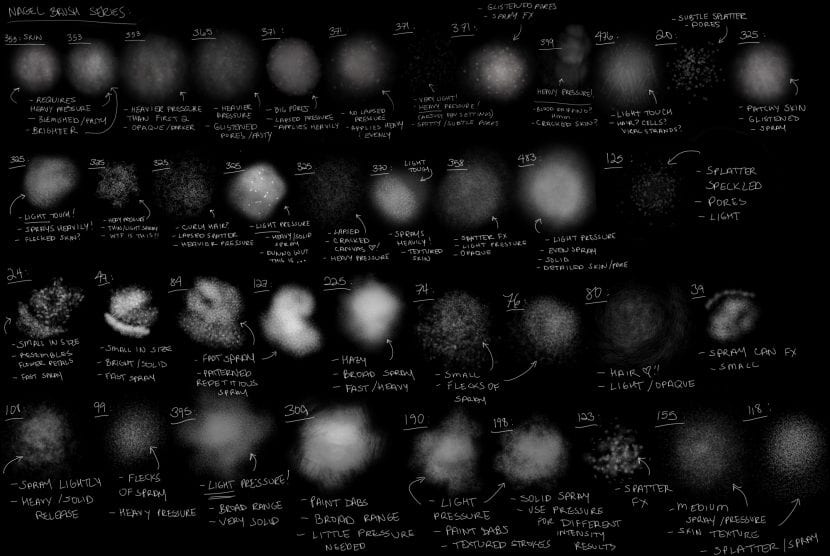
MOON
Luna, aparține unei serii de pensule „magice” care au fost create de trei autori diferiți. Acesta este despre, după cum sugerează și numele, lună. Dar nu toate sunt forme circulare cu o textură care o face să arate ca luna, există mai multe forme, dar legate de acea noapte care pare să provină din mediul avatar. Nu au risipă.
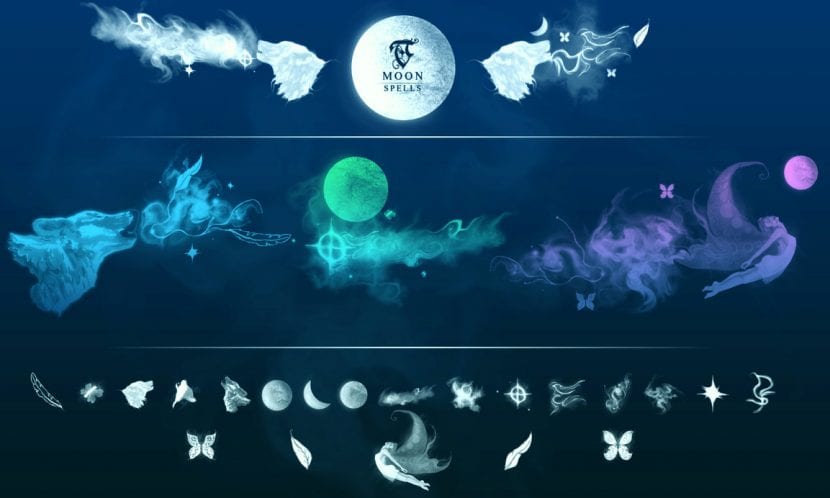
Cercuri și mai multe cercuri
Brusheezy este o pagină dedicată oferirii multor materiale. Deși altele sunt premium și îl puteți cumpăra la un preț accesibil. Acestea sunt 20 de perii de diferite forme circulare și în diferite dimensiuni. Și, după cum știm cu toții, putem regla dimensiunea și forma. Acest tip de pensule, împreună cu unele moduri de amestecare, pot crea efecte de fundal pentru imaginile dvs.
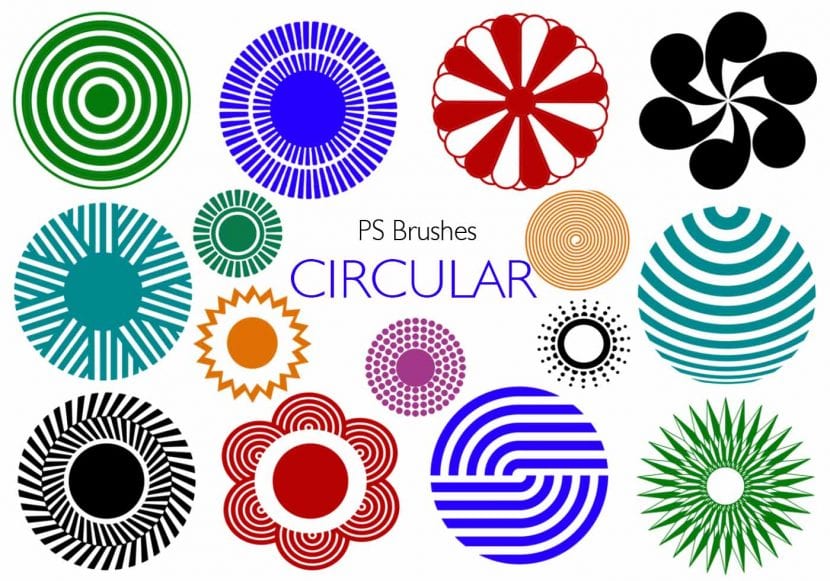
Stropi
Uneori pereții au nevoie de puțină culoare. Sau chiar personajul pe care îl edităm, cine știe. Acestea sunt diverse perii de stropire cu forme diferite.

texturi
Acestea sunt unsprezece pensule Photoshop cu o dimensiune implicită de 2500 px axate, de asemenea, pe fundalurile ediției, pentru a da o textură murdară designurilor tale.
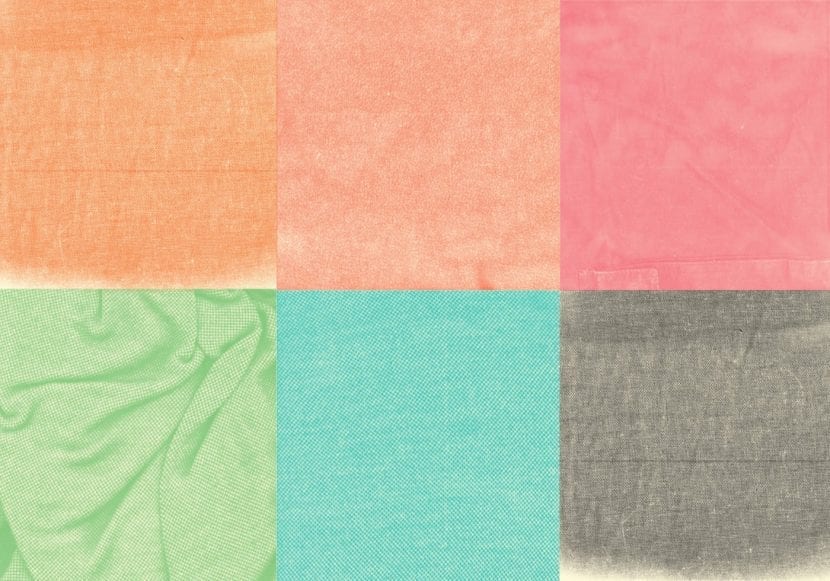
Fumuriu
Până la 21 sunt diferitele pensule pe care le veți instala cu acest simplu .ABR în photoshop Pot fi folosite individual sau stivuite una peste alta. Ca și în exemplul: Photoshop Basic: Cum se șterge o parte din fotografie. În care prima imagine iese un strat de fum din canal. A fost folosit cu aceste perii și într-un mod stivuit.
La tablă!
Cu siguranță, dacă ești profesor sau munca ta are ceva de-a face cu educația și chiar restaurarea, uneori trebuie să găsești pensula care să arate ca și cum ai fi scris pe o tablă. Aceste perii vă vor ajuta să faceți acest lucru. Chiar dacă lucrați cu ei pentru text, vă puteți crea propriul font unic, care nu doare niciodată. Include 12 perii diferite.
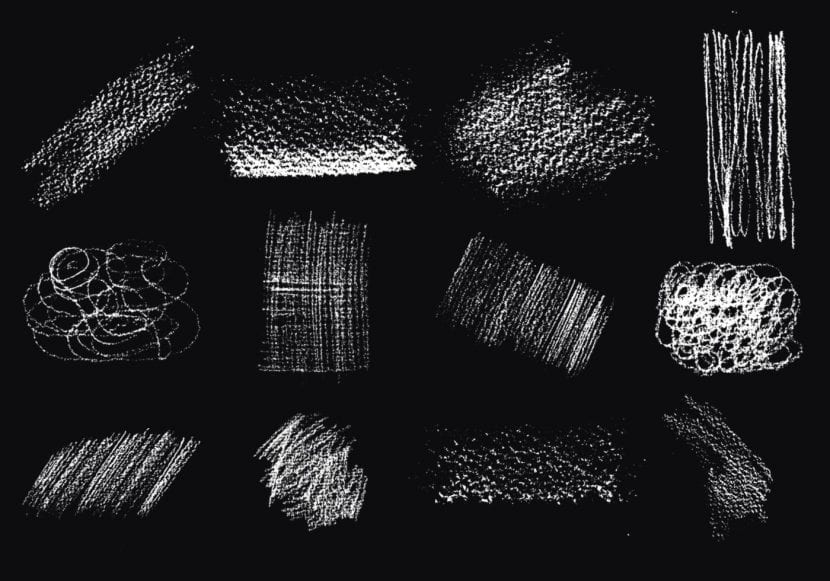
Efectul sângelui
Fă-l mândru pe Tarantino dintre voi cu acest efect de sânge. Ele sunt foarte atrăgătoare și realiste. Le puteți configura nu numai ca să fie sânge, ci și ca vopsea acrilică sau vopsea sub lumină UV.
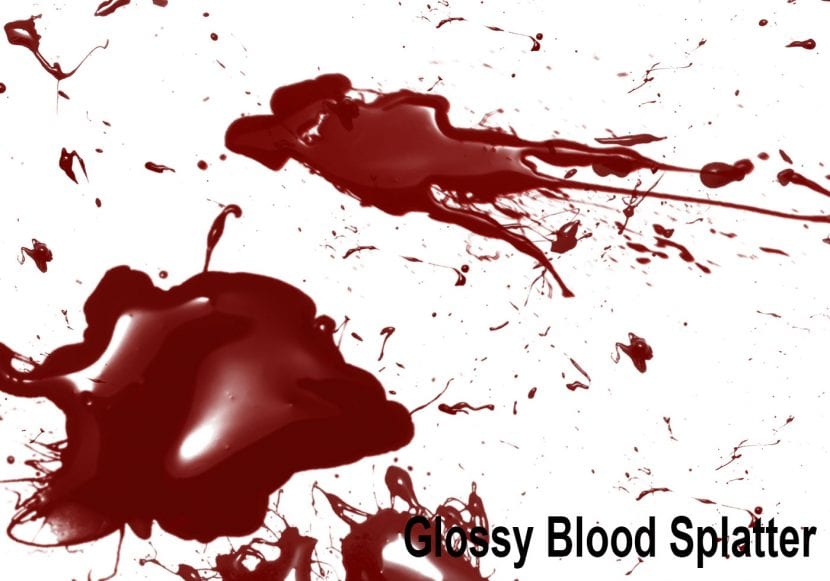
Abstract
Toate pensulele abstracte pot da originalitate imaginii dacă le implementezi bine. Dar acestea nu sunt folosite doar pentru acest lucru, modulând fiecare pensulă pentru a obține efectele de care aveți nevoie pentru fotografia dvs. Chiar dacă îl folosiți pentru o fotografie de nuntă, acesta poate fi util în iluminarea acestuia. Încearcă și vei fi surprins.
În cazul în care îndrăznești, iată un ghid rapid pentru crearea de pensule
Pentru a crea o pensulă în instrumentul Photoshop dintr-un desen sau o imagine cu dimensiuni a căror limită este de 2500 x 2500 pixeli, desenați o formă pe un document gol sau pe un strat separat cu orice instrument decideți. Fie cu forme și o oală de vopsea sau pensule, de exemplu.
Apoi, selectați forma sau o parte a imaginii pe care sunteți interesat să o indicați cu instrumentul de selecție, Așa cum sugerează și numele. Și pentru a termina, trebuie să mergem la meniul Editare; Definiți valoarea pensulei. În următoarea casetă pe care o vom afișa, alegeți numele dorit pentru a vă salva pensula. Acest lucru vă va ajuta și în cazul în care doriți să vă vindeți munca în viitor. Amintiți-vă că pentru aceasta trebuie să fie unic și făcut de dvs. Pentru a evita problemele legate de drepturile de autor.

Dacă totuși îți lipsesc pensulele în Photoshop pentru a-ți îndeplini o parte din munca ta, poți continua să cauți chiar aici în Creative în alte articole care au fost făcute sau poți căuta și printre paginile furnizate în această postare.